Kako postaviti upit u bazu podataka MS Access 2019

Naučite kako postaviti upite u Access bazi podataka uz jednostavne korake i savjete za učinkovito filtriranje i sortiranje podataka.
Dok radite s tablicama programa Excel 2010, često ćete pronaći potrebu za uređivanjem ili brisanjem zapisa i obavljanjem rutinskog održavanja na tablici. Zapise možete uređivati ručno u radnom listu ili upotrijebiti podatkovni obrazac za unos potrebnih promjena.
Na primjer, možete koristiti podatkovni obrazac da biste locirali zapis koji želite promijeniti, a zatim uredili određena polja. Također možete koristiti obrazac za podatke da pronađete određeni zapis koji želite ukloniti, a zatim ga izbrisati iz tablice.
Kliknite gumb Obrazac na alatnoj traci za brzi pristup da biste otvorili obrazac za podatke.
Ovaj gumb nije uključen na vrpci programa Excel 2010, ali ga možete dodati na alatnu traku za brzi pristup korištenjem postavki alatne trake za brzi pristup u dijaloškom okviru Mogućnosti programa Excel.
Pronađite zapis koji želite urediti tako da ga prikažete u obrascu s podacima.
Možete se pomicati kroz zapise ili koristiti gumb Kriterij za pretraživanje na temelju kriterija koje unesete u navedena polja.
Da biste uredili polje u trenutnom zapisu, prijeđite na to polje pritiskom na Tab ili Shift+Tab i zamijenite unos upisivanjem novog.
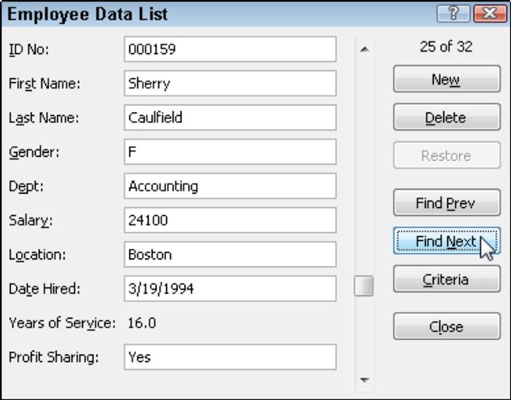
Alternativno, pritisnite tipku sa strelicom lijevo ili desno ili kliknite kursor I-beam da biste premjestili točku umetanja, a zatim izvršite svoje izmjene. Za brisanje polja odaberite ga, a zatim pritisnite tipku Delete.
Ako želite izbrisati cijeli zapis iz tablice, kliknite gumb Izbriši u obrascu podataka i kliknite U redu.
Imajte na umu da ne možete koristiti značajku Poništi za vraćanje zapisa koji ste uklonili gumbom Izbriši u obrascu podataka. Kao mjera opreza, uvijek spremite sigurnosnu verziju radnog lista prije nego što počnete brisati zapise.
Kliknite Zatvori da zatvorite obrazac za podatke.
Naučite kako postaviti upite u Access bazi podataka uz jednostavne korake i savjete za učinkovito filtriranje i sortiranje podataka.
Tabulatori su oznake položaja u odlomku programa Word 2013 koje određuju kamo će se točka umetanja pomaknuti kada pritisnete tipku Tab. Otkrijte kako prilagoditi tabulatore i optimizirati svoj rad u Wordu.
Word 2010 nudi mnoge načine označavanja i poništavanja odabira teksta. Otkrijte kako koristiti tipkovnicu i miš za odabir blokova. Učinite svoj rad učinkovitijim!
Naučite kako pravilno postaviti uvlaku za odlomak u Wordu 2013 kako biste poboljšali izgled svog dokumenta.
Naučite kako jednostavno otvoriti i zatvoriti svoje Microsoft PowerPoint 2019 prezentacije s našim detaljnim vodičem. Pronađite korisne savjete i trikove!
Saznajte kako crtati jednostavne objekte u PowerPoint 2013 uz ove korisne upute. Uključuje crtanje linija, pravokutnika, krugova i više.
U ovom vodiču vam pokazujemo kako koristiti alat za filtriranje u programu Access 2016 kako biste lako prikazali zapise koji dijele zajedničke vrijednosti. Saznajte više o filtriranju podataka.
Saznajte kako koristiti Excelove funkcije zaokruživanja za prikaz čistih, okruglih brojeva, što može poboljšati čitljivost vaših izvješća.
Zaglavlje ili podnožje koje postavite isto je za svaku stranicu u vašem Word 2013 dokumentu. Otkrijte kako koristiti različita zaglavlja za parne i neparne stranice.
Poboljšajte čitljivost svojih Excel izvješća koristeći prilagođeno oblikovanje brojeva. U ovom članku naučite kako se to radi i koja su najbolja rješenja.








